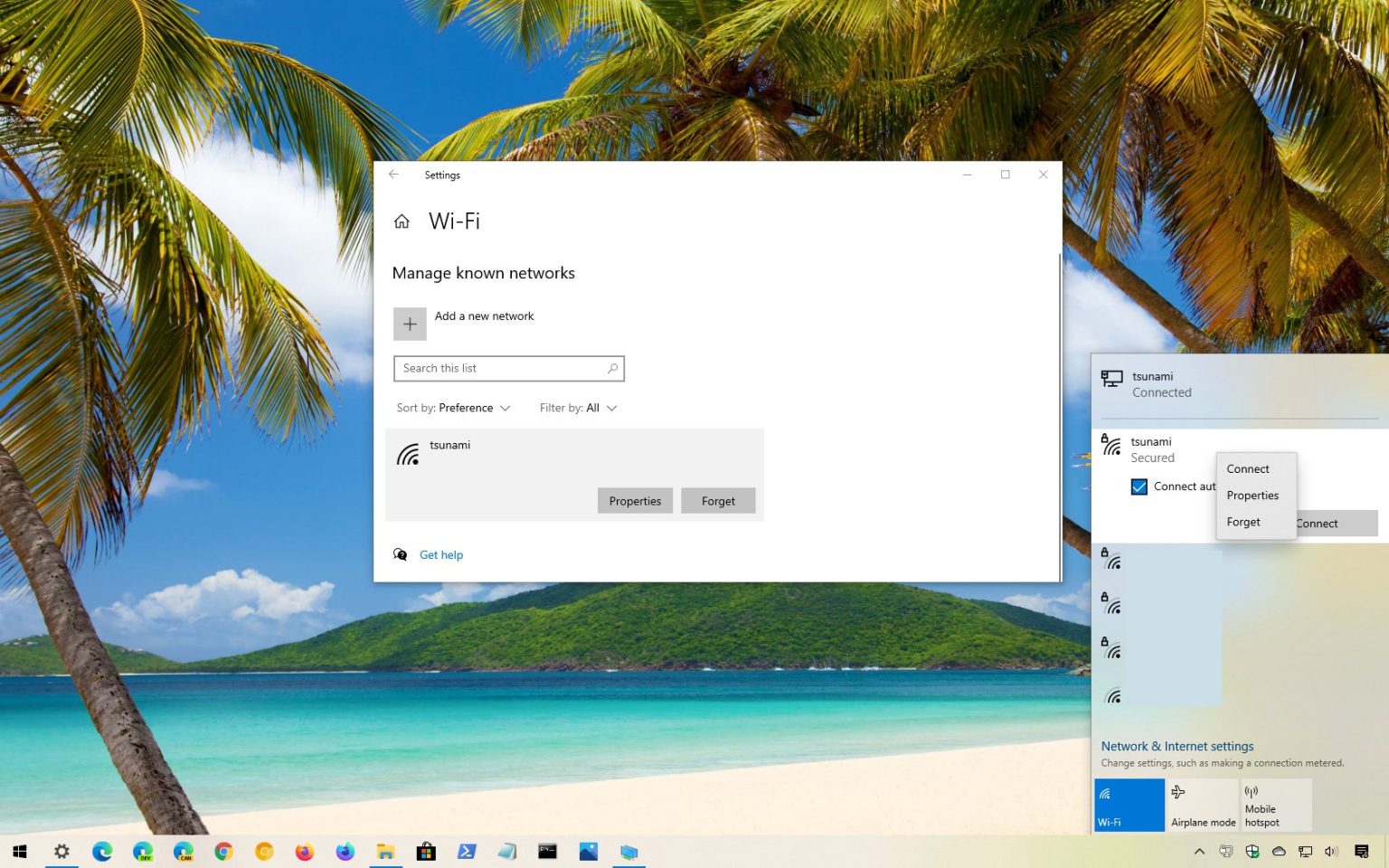Sous Windows 10, chaque fois que vous vous connectez à un réseau Wi-Fi, un profil pour ce réseau particulier avec son SSID (Service Set Identifier), sa clé de sécurité réseau et d'autres informations sera créé sur votre appareil. À l'avenir, si vous souhaitez vous connecter, il vous suffira de sélectionner le réseau sans fil et Windows 10 fera le reste automatiquement.
Le seul inconvénient est que Windows 10 enregistrera un profil de chaque réseau même si vous ne prévoyez plus d'utiliser cette connexion particulière ou si elle est corrompue, mais vous pouvez rapidement supprimer (ou oublier) un réseau sans fil de plusieurs manières.
Dans ce guide, vous apprendrez les étapes pour oublier un réseau Wi-Fi sous Windows 10 à l'aide de l'application Paramètres, de la barre des tâches et de l'invite de commande.
Oubliez les connexions réseau Wi-Fi à l’aide des paramètres
Pour supprimer les réseaux Wi-Fi précédemment configurés et actuellement connectés, procédez comme suit :
-
Ouvrir Paramètres sous Windows 10.
-
Cliquer sur Réseau & Internet.
-
Cliquer sur Wifi.
-
Clique le Gérer les réseaux connus option.
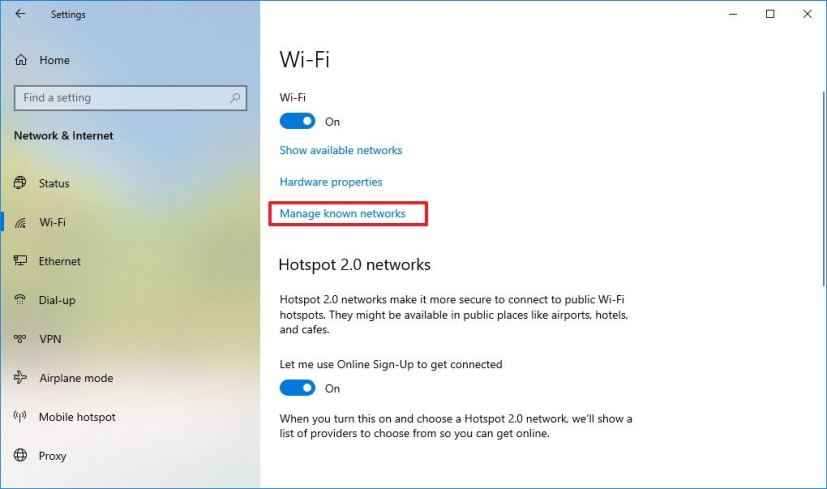
Les paramètres Wi-Fi gèrent l'option des réseaux connus -
Sélectionnez le réseau que vous souhaitez supprimer et cliquez sur le bouton Oublier bouton.
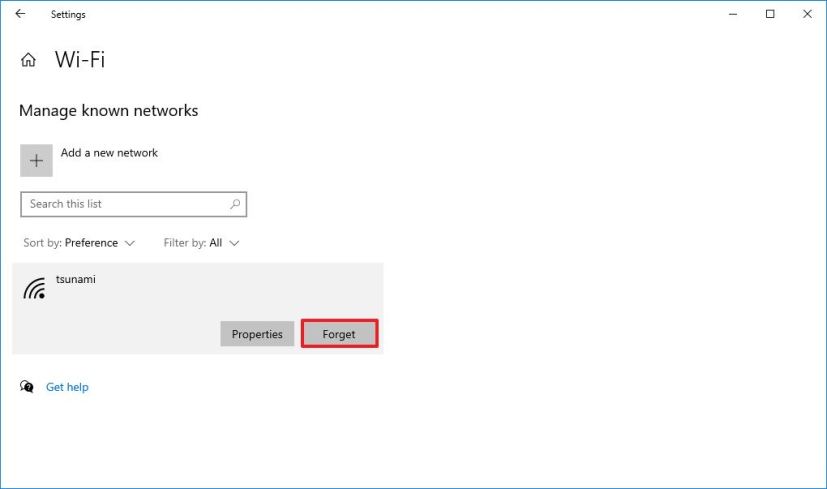
Oublier le profil du réseau Wi-Fi Une fois les étapes terminées, le réseau Wi-Fi que vous avez sélectionné sera supprimé de votre ordinateur. Si vous devez supprimer d'autres réseaux, suivez simplement les mêmes étapes.
Oubliez les connexions réseau Wi-Fi à l’aide de la barre des tâches
Pour oublier une connexion sans fil depuis la barre des tâches, procédez comme suit :
-
Cliquez sur l'icône sans fil dans la zone de notification.
-
Cliquez avec le bouton droit sur le réseau et sélectionnez le Oublier option.
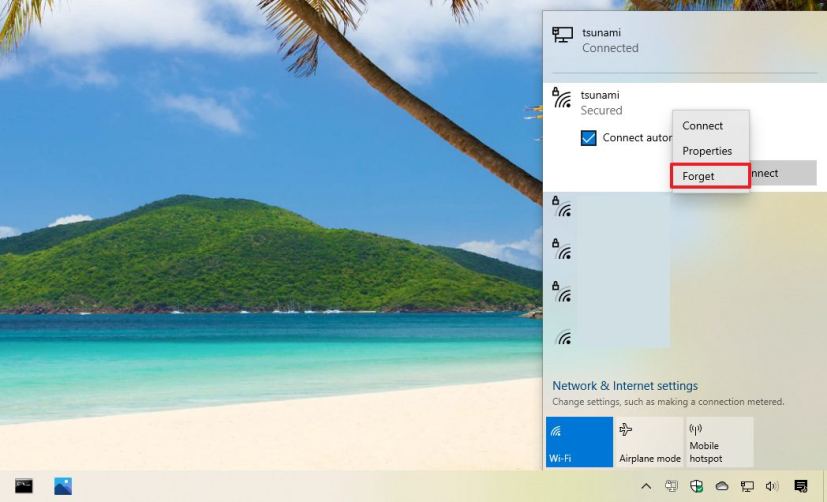
Oublier le profil Wi-Fi de la barre des tâches
Une fois les étapes terminées, vous ne verrez plus et vous ne pourrez plus vous connecter au même réseau à moins que vous ne le configuriez à nouveau manuellement.
Oubliez les connexions réseau Wi-Fi à l’aide de l’invite de commande
Pour utiliser netsh avec l'invite de commande pour supprimer les fichiers réseau, procédez comme suit :
-
Ouvrir Commencer.
-
Rechercher Invite de commandecliquez avec le bouton droit sur le premier résultat et sélectionnez le Exécuter en tant qu'administrateur option.
-
Tapez la commande suivante pour identifier le réseau et appuyez sur Entrer:
netsh wlan show profiles
-
Tapez la commande suivante pour supprimer le réseau sans fil et appuyez sur Entrer:
netsh wlan delete profile name="WIFI NAME TO REMOVE"
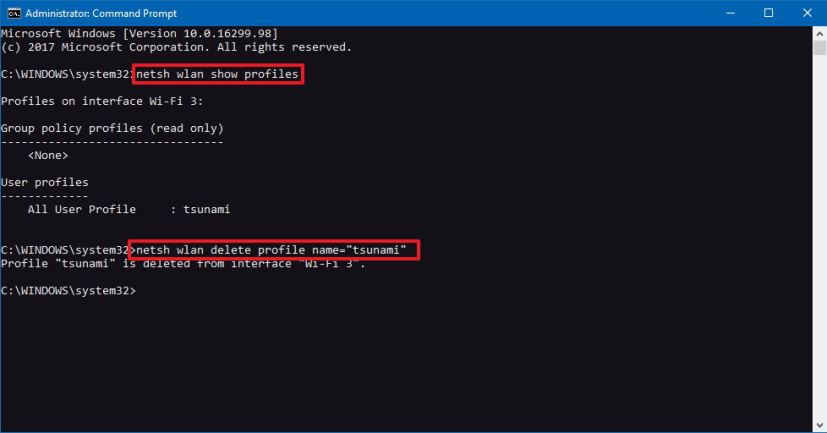
Netsh supprime le profil de réseau Wi-Fi sous Windows 10
Conseil rapide: Alternativement, vous pouvez oublier tous les réseaux à la fois en utilisant cette commande : netsh wlan delete profile name=* i=*.
Une fois les étapes terminées, le réseau Wi-Fi sera supprimé de Windows 10.
Mise à jour du 10 août 2020 : Initialement publié en décembre 2017, il a été révisé pour refléter les nouvelles modifications apportées à Windows 10.
Pourquoi vous pouvez faire confiance à Winfix.net
Je combine les connaissances d'experts avec des conseils centrés sur l'utilisateur, des recherches et des tests rigoureux pour garantir que vous recevez des guides techniques fiables et faciles à suivre. Examinez le processus de publication.